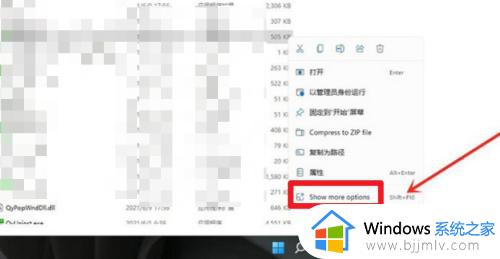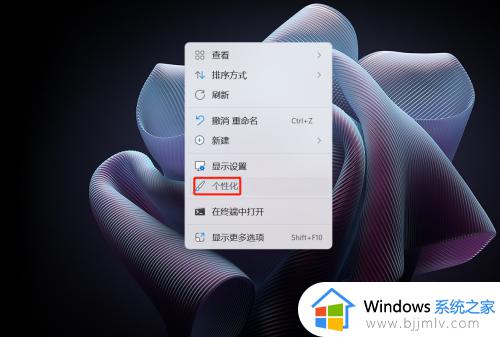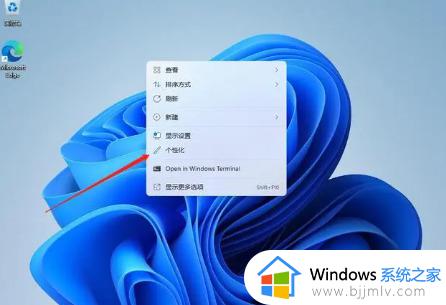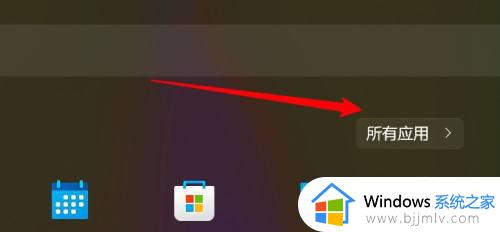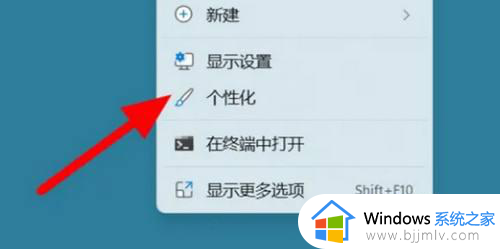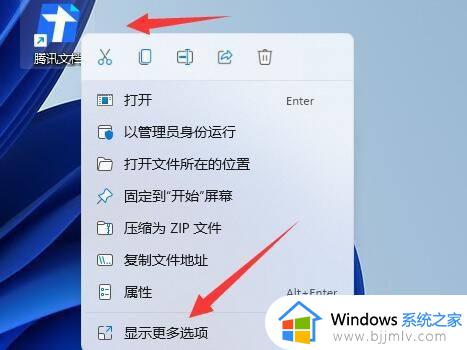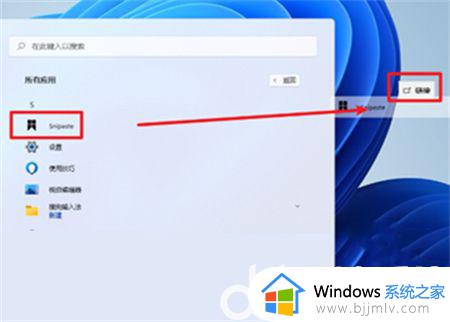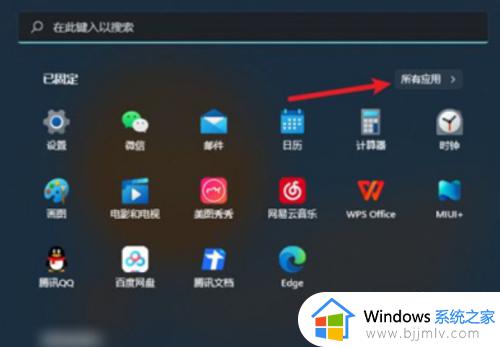win11怎么添加软件到桌面 win11如何将软件添加到桌面
随着win11操作系统的发布,许多小伙伴在升级后都发现,新系统的桌面上没有像旧版本那样的桌面文件夹,这给许多小伙伴带来了困扰,因为我们都习惯于将软件图标添加到桌面上以便快速访问,对此就想要知道win11怎么添加软件到桌面呢?今天小编就给大家介绍一下win11如何将软件添加到桌面,快来一起看看吧。
具体方法:
方法一:
1.当我们需要将win11下载的软件添加至桌面时,首先点击电脑开始菜单按钮,再点击所有应用。
2.我们找到需要放置桌面的软件,长按软件图标,拖至桌面即可将win11下载的软件放到桌面。
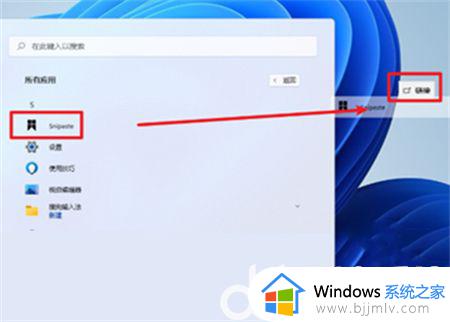
方法二:
1.进入桌面后鼠标右键点击桌面空白处,选择“新建”再选择“快捷方式”。
2.接着会弹出一个窗口,在其中点击“浏览”。
3.然后找到想要移动到桌面的软件快捷方式,点击它,再点击“确定”。
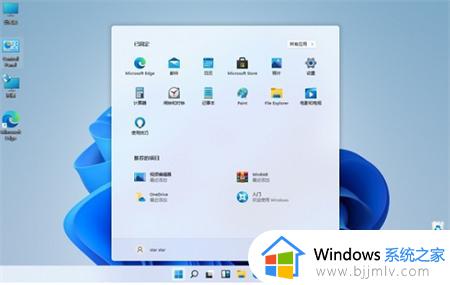
4.最后我们点击“下一步”,再点击“完成”即可完成win11下载的软件放到桌面的操作。
以上全部内容就是小编带给大家的win11将软件添加到桌面方法详细内容分享啦,不知道怎么操作的小伙伴就快点跟着小编一起来看看吧,希望本文可以帮助到大家。